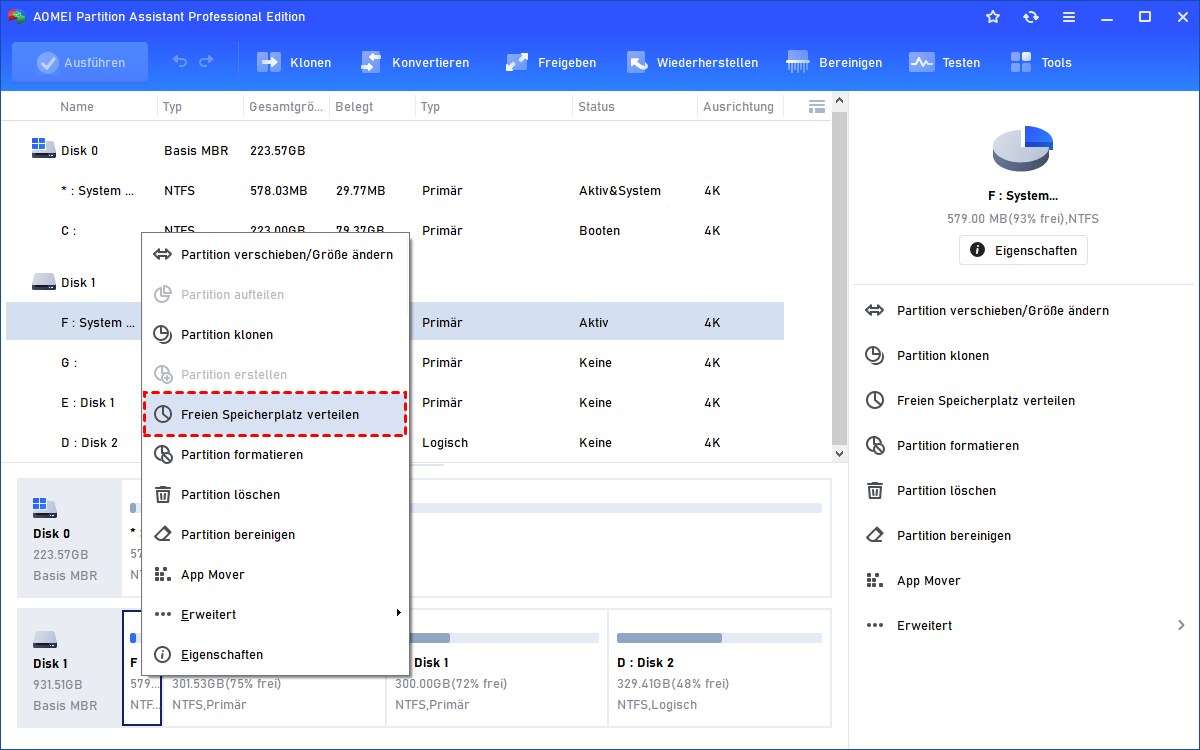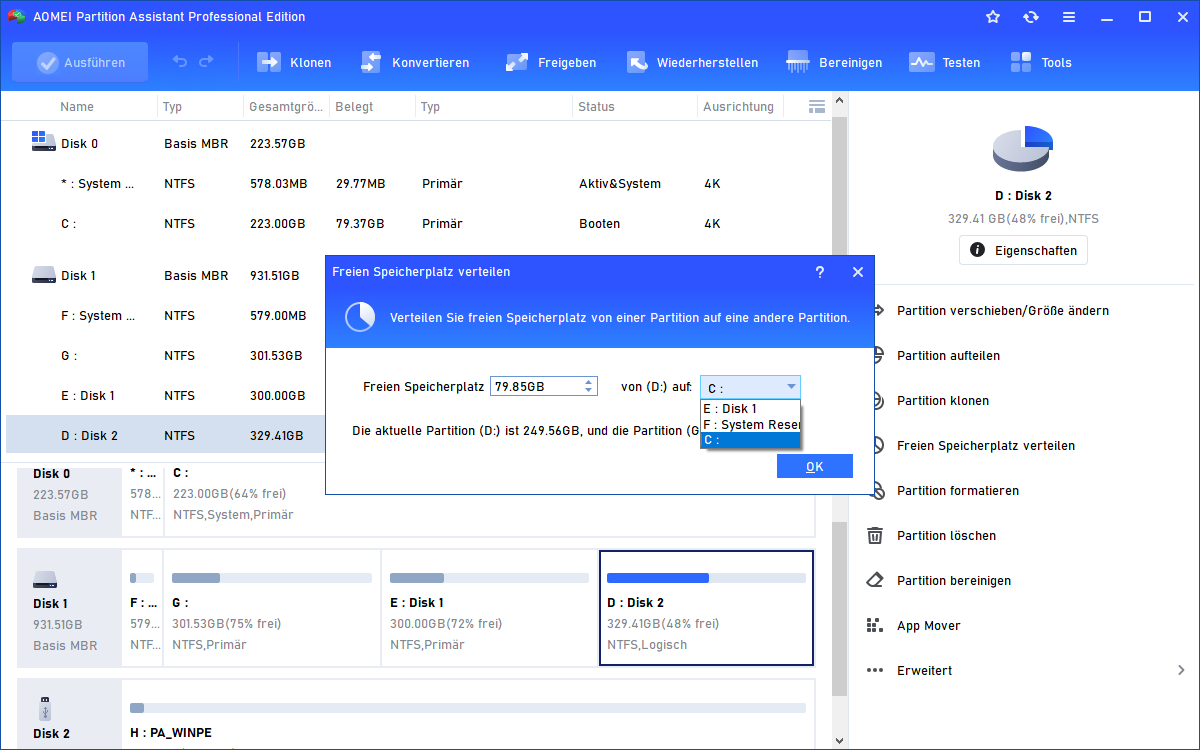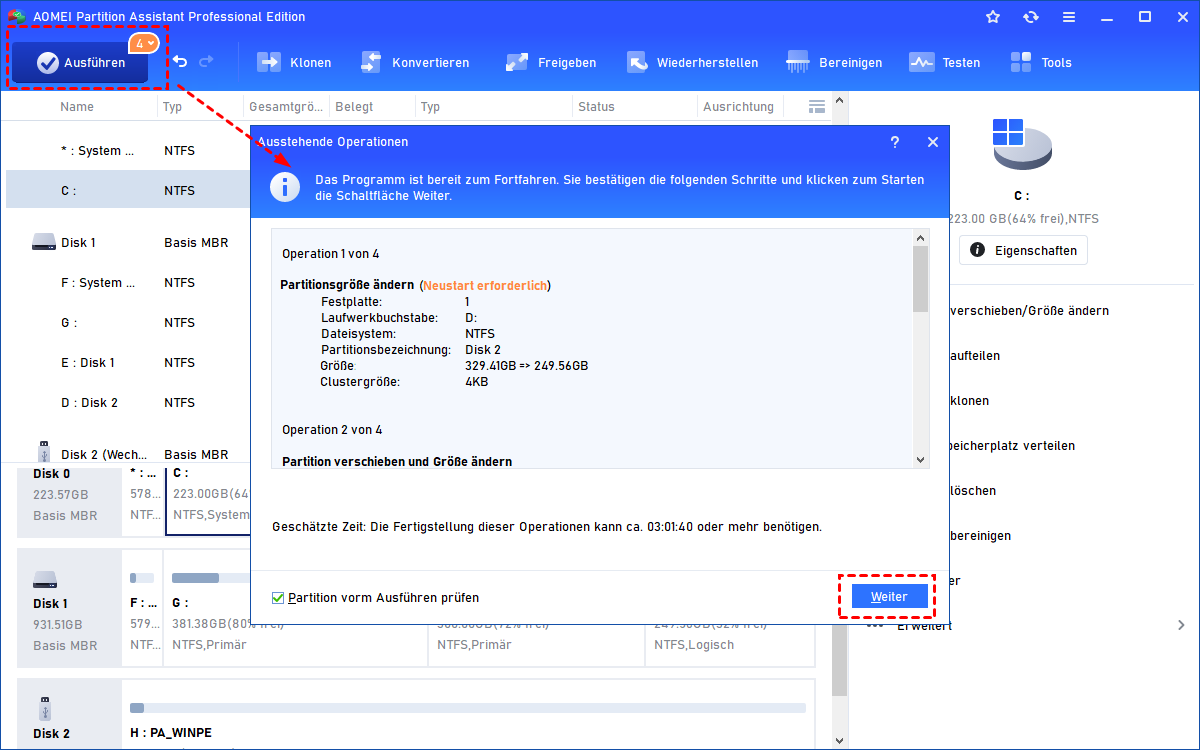Freien Speicherplatz von einer Partition auf eine andere Partition verschieben in Windows 8/ 8.1
In diesem Artikel erfahren Sie, wie Sie in Windows 8, 8.1 freien Speicherplatz von einer Partition auf eine andere Partition verschieben können. Bitte lesen Sie weiter für mehr Details.
Einführung von freiem Speicherplatz
Freier Speicherplatz, auch freie Kapazität oder ungenutzter Speicherplatz genannt, ist die verbleibende Menge an gespeicherten Informationen auf einer Partition.
Der Unterschied zwischen nicht zugeordnetem Speicherplatz und freiem Speicherplatz ist, dass freier Speicherplatz innerhalb einer Partition verfügbar ist und Sie nicht das in Windows 8 eingebaute Festplattenverwaltungsprogramm verwenden können, um eine neue Partition im freien Speicherplatz zu erstellen oder freien Speicherplatz direkt mit einer anderen Partition zusammenzuführen.
In diesem Artikel wird jedoch erörtert, wie man freien Speicherplatz von einer Partition auf eine andere Partition verschieben kann, und zwar unter der Voraussetzung, dass der freie Speicherplatz nicht in nicht zugeordneten Speicherplatz umgewandelt werden muss.
Warum sollten Sie den freien Speicherplatz in Windows 8 verschieben?
Der Platz auf Laufwerk C, den Sie zuweisen, ist vernünftig, wenn Sie eine Festplatte in Windows 8 partitionieren. Aber, wenn C-Laufwerk ist fast voll von Windows 8 und einige andere Programme, wird es aus dem Platz laufen und der verfügbare Speicherplatz ist auf dem Rückgang. Dann wird Ihr Computer mit wenig Speicherplatz auskommen müssen und Sie werden aufgrund der geringen Geschwindigkeit des Computers schlechte Laune haben.
Die zusammenhängende Partition D hat jedoch genügend ungenutzten Speicherplatz. Gibt es eine Methode, mit der Sie freien Speicherplatz in Windows 8/8.1 verschieben können?
Die Antwort ist ja, aber einige Benutzer beginnen damit, ihre Programme zu überprüfen und die Programme zu deinstallieren, die sie nicht häufig verwenden. So können Sie das Problem für eine kurze Zeit umgehen. Denn Ihre Daten werden von Tag zu Tag größer und nach einer gewissen Zeit wird das gleiche Problem wieder auftreten.
Dann können die Benutzer das in Windows 8 eingebaute Tool Datenträgerverwaltung verwenden, um das Laufwerk C zu erweitern.
Sie stellen jedoch fest, dass sie nicht in der Lage sind, den freien Speicherplatz in der Partition D mit der Datenträgerverwaltung auf das Laufwerk C zu übertragen. Was ist also die Methode, die Ihnen helfen kann, das Problem frei zu lösen?
Freien Speicherplatz von einer Partition auf eine andere Partition verschieben mit Partitionssoftware
AOMEI Partition Assistant Professional (PA Pro) verfügt über die einladendsten und vielseitigsten Funktionen zur Verwaltung von Festplattenpartitionen auf MBR- und GPT-Festplatten, wie z. B. den Partitionsmanager, drei einfach zu bedienende Assistenten: Assistent zum Kopieren von Festplatten und Partitionen, Assistent zum Erweitern von Partitionen und zum Konvertieren von dynamischen Festplatten in Basisfestplatten.
Die eingebaute Funktion Freien Speicherplatz verteilen dieser Software unterstützt das Verschieben von freiem Speicherplatz von einer Partition auf eine andere, ohne Informationen zu zerstören.
Laden Sie die Demoversion von AOMEI Partition Assistant Professional herunter. Sie können auch die Freeware AOMEI Partition Assistant Standard Edition herunterladen, die Ihnen ebenfalls helfen kann, Ihre Partitionen sicher zu verwalten und die Funktion Partitionsgröße ändern oder den Assistenten zum Erweitern von Partitionen zu verwenden, um die Operation Freien Speicherplatz verteilen indirekt zu realisieren.
Bevor Sie das tun:
- Sie können nur den freien Speicherplatz von einer Partition auf eine andere Partition verteilen. Der zugeordnete Speicherplatz sollte weniger als oder gleich wie der ungenutzte Speicherplatz der Quellpartition sein.
- Wenn es auf der Partition, die Sie ausführen wollen, Anwendungen gibt, wird AOMEI Partition Assistant Sie auffordern, diese Anwendungen zu schließen oder diesen Vorgang in PreOS-Modus auszuführen.
Schritt 1. Starten Sie AOMEI Partition Assistant Professional (PA Pro). Die saubere Benutzeroberfläche zeigt die Eigenschaften der physischen Festplatte.
Schritt 2. Wie wir aus dem Screenshot sehen können, ist der ungenutzte Speicherplatz auf dem Laufwerk F genug. Daher möchten wir etwas freien Speicherplatz vom Laufwerk F auf das Laufwerk C zu verteilen. Rechtsklicken Sie auf das Laufwerk F und wählen Sie Freien Speicherplatz verteilen.
Schritt 3. Im Pop-up-Fenster können wir den freien Speicherplatz, der zugewiesen werden soll, und die Zielpartition, wo der freie Speicherplatz hinzugefügt werden soll, angeben.
Schritt 4. Klicken Sie dann in der Symbolleiste auf Ausführen, um die ausstehenden Operationen auszuführen.
Fazit
AOMEI Partition Assistant bietet auch einige andere nützliche Möglichkeiten, damit Sie freien Speicherplatz von einer Partition auf eine andere Partition verschieben können, wie Laufwerk C in Windows 11/10/8/7 vergrößern, Partition verschieben/ Größe ändern, Partitionen zusammenführen, Partitionen aufteilen, Festplatte klonen, dynamische Datenträger verwalten, usw.
Wenn Sie Server Benutzer sind, können Sie Server Edition herunterladen. Jetzt laden Sie AOMEI Partition Assistant Professional Edition herunter und probieren Sie es aus.